หากคุณใช้อุปกรณ์ Logitech เช่น เมาส์ คีย์บอร์ด หรือชุดหูฟัง คุณอาจลงเอยด้วยการติดตั้งส่วนขยายแอปพลิเคชันที่เรียกว่า Logitech Download Assistant บนคอมพิวเตอร์ของคุณ คือสิ่งที่ช่วยให้ไดรเวอร์และซอฟต์แวร์สนับสนุนอื่นๆ ของ Logitech ได้รับการอัปเดตโดยอัตโนมัติใน Windows 10
แต่หาก Logitech Download Assistant มีปัญหาในการโหลด คุณจะเริ่มได้รับข้อผิดพลาด RunDLL ที่ระบุว่า "มี ปัญหาในการเริ่มต้น logilda.dll” เมื่อเริ่มต้นคอมพิวเตอร์ หากเป็นเช่นนี้ซ้ำๆ คำแนะนำด้านล่างจะช่วยคุณแก้ไขปัญหาได้

เชื่อมต่ออุปกรณ์ Logitech อีกครั้ง
การยกเลิกการเชื่อมต่อและ การเชื่อมต่ออุปกรณ์ Logitech ของคุณใหม่เป็นการแก้ไขปัญหาอย่างรวดเร็วเพื่อให้ Logitech Download Assistant ทำงานได้อย่างถูกต้อง เนื่องจากอุปกรณ์ต่อพ่วง Logitech ส่วนใหญ่รองรับฟังก์ชัน Plug and Play (PnP) คุณเพียงแค่เริ่มโดยการถอดสายเคเบิลของอุปกรณ์หรือตัวรับสัญญาณไร้สายออกจากคอมพิวเตอร์ของคุณ จากนั้นรีสตาร์ท Windows 10 และเชื่อมต่ออุปกรณ์อีกครั้ง
หากข้อผิดพลาด “ปัญหาในการเริ่มต้น logilda.dll” ปรากฏขึ้นอีกครั้ง ให้ดำเนินการแก้ไขที่เหลือต่อไป
อัปเดต Windows 10
เวอร์ชันที่ล้าสมัย ของ Windows เป็นอีกสาเหตุหนึ่งที่อาจส่งผลให้เกิดปัญหาที่เกี่ยวข้องกับ Logitech Download Assistant วิธีแก้ไขที่ดีที่สุดคือใช้การอัปเดตระบบปฏิบัติการที่รอดำเนินการ
ในการทำเช่นนั้น ให้เปิดเมนู เริ่มแล้วเลือก การตั้งค่าจากนั้นเลือก อัปเดตและความปลอดภัย>ตรวจหาการอัปเดตหากคุณเห็นการอัปเดตที่รอดำเนินการ ให้เลือกดาวน์โหลดและติดตั้ง
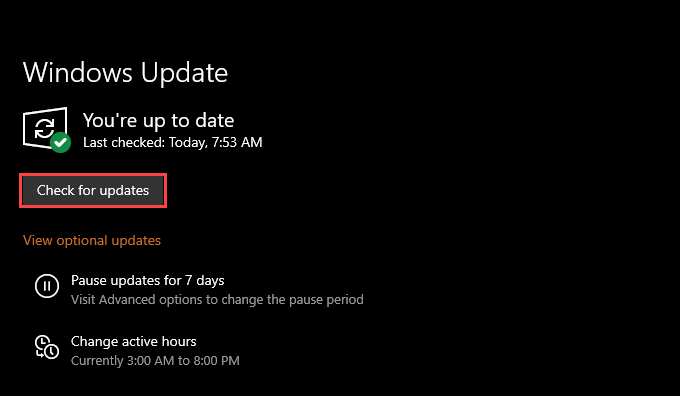
ในทางกลับกัน การอัปเดตระบบปฏิบัติการที่ใหม่กว่าอาจทำให้สิ่งต่างๆ พังได้ หากข้อผิดพลาด “มีปัญหาในการเริ่มต้น logilda.dll” ปรากฏขึ้นหลังจากอัปเดต Windows 10 ให้เลือก ดูประวัติการอัปเดตภายในหน้าจอ Windows Update แล้วเลือก ถอนการติดตั้งการอัปเดตเพื่อลบ อัปเดต
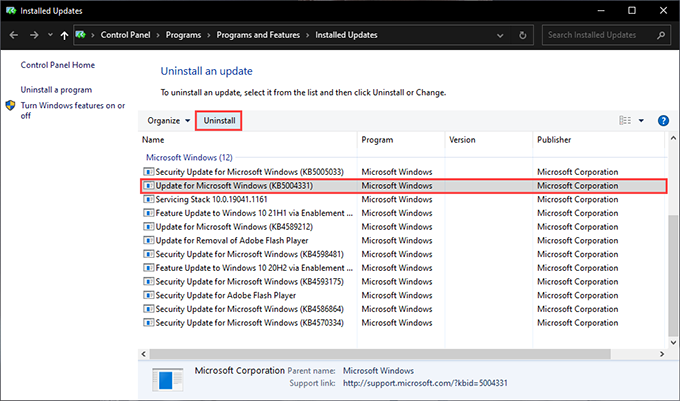
ดำเนินการสแกน SFC
การเรียกใช้ ตัวตรวจสอบไฟล์ระบบ (SFC) ช่วยแก้ไขปัญหาด้านความเสถียรที่ทำให้ไม่สามารถโหลด LogiLDA ได้ DLL, DLL (หรือไดนามิกลิงก์ไลบรารี) ที่เปิดตัว Logitech Download Assistant ในเวลาต่อมา
ในการทำเช่นนั้น ให้เปิดคอนโซล Windows PowerShell ที่ยกระดับ (คลิกขวาที่ปุ่ม เริ่มแล้วเลือก Windows PowerShell (ผู้ดูแลระบบ)) และเรียกใช้สิ่งต่อไปนี้ คำสั่ง:
sfc /scannow
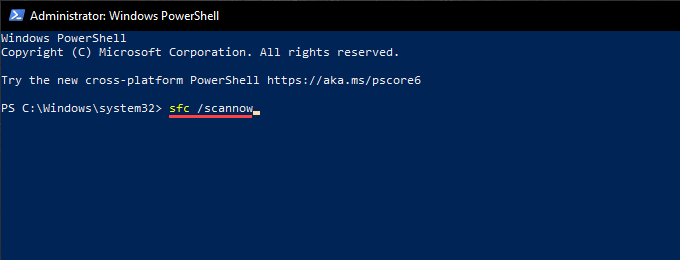
ล้างรีจิสทรีของระบบ
ปัญหาเกี่ยวกับรีจิสทรีสามารถ ยังป้องกันไม่ให้ Logitech Download Assistant โหลดบนคอมพิวเตอร์ของคุณ อย่างไรก็ตาม คุณสามารถ แก้ไขรายการรีจิสตรีที่ล้าสมัยหรือเสีย โดยใช้แอปทำความสะอาดรีจิสทรีฟรี เช่น Wise Registry Cleaner
หลังจากติดตั้งตัวล้างรีจิสทรีแล้ว ให้เริ่มโดยดำเนินการ Deep Scanเพื่อหาข้อผิดพลาดของรีจิสทรี จากนั้นเลือกตัวเลือก ล้างเพื่อให้แอปแก้ไขให้คุณ กระบวนการทั้งหมดไม่ควรใช้เวลาเกินสองสามนาทีจึงจะเสร็จสมบูรณ์
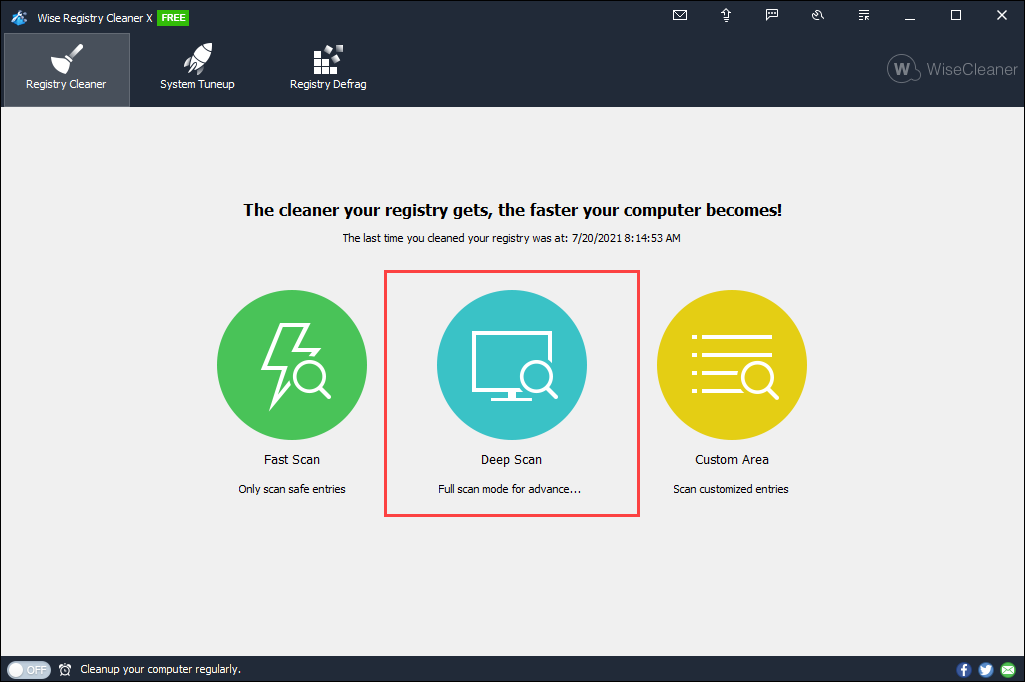
ติดตั้งซอฟต์แวร์ Logitech อีกครั้ง
หากการแก้ไขข้างต้นไม่ได้ผล ให้ลองติดตั้งซอฟต์แวร์สนับสนุนอีกครั้งสำหรับอุปกรณ์ Logitech ของคุณ ซึ่งจะช่วยแยกแยะปัญหาไฟล์เสียหายที่อยู่เบื้องหลังข้อผิดพลาด "มีปัญหาในการเริ่มต้น logilda.dll"
ในการทำเช่นนั้น ให้เปิดเมนู เริ่มและไปที่ การตั้งค่า>แอป>แอปและคุณลักษณะปฏิบัติตามนั้นโดยการลบซอฟต์แวร์ที่เกี่ยวข้องกับ Logitech ทั้งหมด—Logitech Options, Logitech Gaming Software, Logitech G HUB และอื่นๆ—ออกจากคอมพิวเตอร์ของคุณ
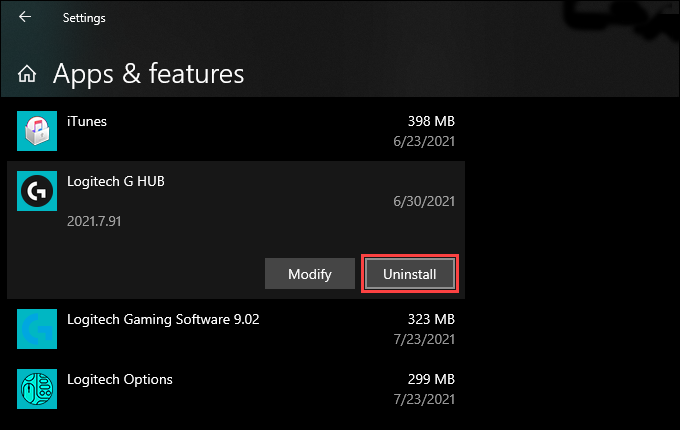
จากนั้นคุณต้องดาวน์โหลดและติดตั้งใหม่ ซอฟต์แวร์สนับสนุนเวอร์ชันล่าสุดจาก Logitech.com.
ปิดใช้งาน Logitech Download Assistant เมื่อเริ่มต้น
หากคุณยังคงประสบปัญหา "มีปัญหาในการเริ่มต้น logilda dll” ให้พิจารณาปิดการใช้งาน Logitech Download Assistant จากการโหลดเมื่อเริ่มต้น อุปกรณ์ Logitech ส่วนใหญ่ต้องการการสนับสนุนไดรเวอร์เพียงเล็กน้อยเพื่อให้ทำงานได้อย่างถูกต้อง และคุณสามารถติดตั้งการอัปเดตซอฟต์แวร์สนับสนุนได้ด้วยตนเอง
หากคุณต้องการดำเนินการต่อ ให้เริ่มโดยเปิด Task Manager (กด Ctrl + Shift+ Esc) จากนั้นเลือก รายละเอียดเพิ่มเติมและสลับไปที่แท็บ การเริ่มต้นสุดท้าย เลือก Logitech Download Assistantจากรายการโปรแกรมเริ่มต้นและเลือก ปิดใช้งาน
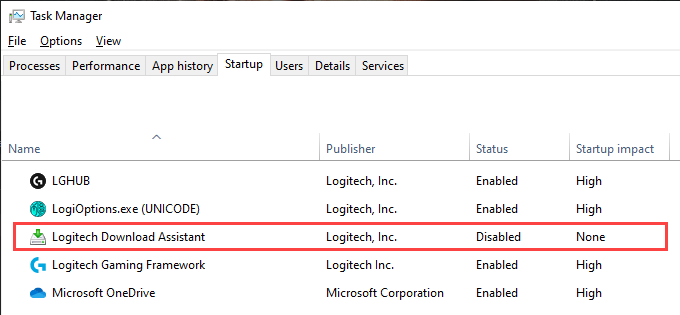
ดำเนินการคืนค่าระบบ
หากคุณไม่ต้องการปิดการใช้งาน Logitech Download Assistant จากการโหลดเมื่อเริ่มต้น คุณอาจต้องการพิจารณา ทำการคืนค่าระบบใน Windows 10 แทน ที่ช่วยให้คุณเปลี่ยนระบบปฏิบัติการกลับเป็นเวลาโดยที่คุณไม่พบข้อผิดพลาด “มีปัญหาในการเริ่มต้น logilda.dll”
ในการทำเช่นนั้น ให้กด Windows+ Rเพื่อเปิดกล่อง Run และดำเนินการคำสั่ง sysdm.cplในกล่องคุณสมบัติของระบบที่ปรากฏขึ้น ให้สลับไปที่แท็บ การป้องกันระบบแล้วเลือก การคืนค่าระบบจากนั้นเลือก การคืนค่าที่แนะนำ>ถัดไปเพื่อเปลี่ยนกลับเป็นจุดคืนค่าล่าสุด
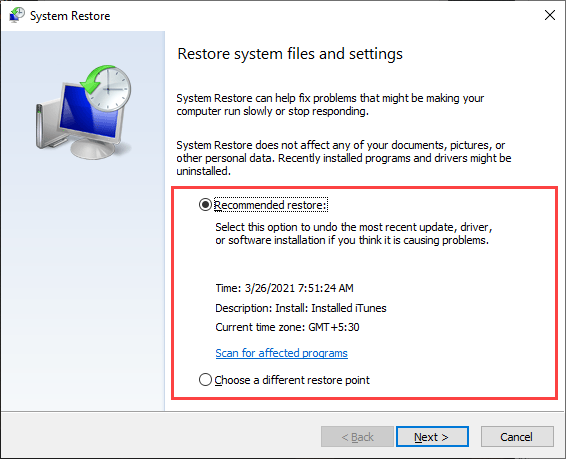
ถอนการติดตั้ง Logitech Download Assistant
หากคุณไม่ได้ใช้อุปกรณ์ Logitech ใดๆ คุณสามารถเลือกที่จะลบ Logitech Download Assistant ออกจากคอมพิวเตอร์ของคุณได้ คุณสามารถทำได้ในสามขั้นตอน
ขั้นตอนที่ 1: ลบซอฟต์แวร์สนับสนุนของ Logitech
ไปที่ เริ่ม>การตั้งค่า>แอป>แอปและคุณลักษณะและลบซอฟต์แวร์ที่เกี่ยวข้องกับ Logitech ทั้งหมดออกจากคอมพิวเตอร์ของคุณ จากนั้นรีสตาร์ทคอมพิวเตอร์
ขั้นตอนที่ 2: ลบไฟล์ LogiLDA.DLL
เปิด File Explorer และไปที่ Local Disk (C: )>Windows >system32ปฏิบัติตามนั้นโดยลบไฟล์ที่มีป้ายกำกับว่า LogiLDA.DLL
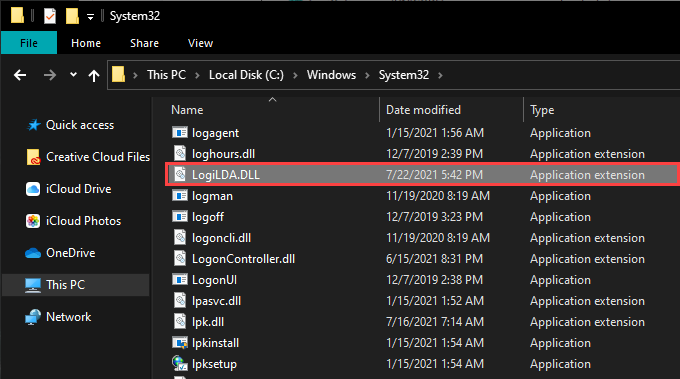
ขั้นตอนที่ 3: ลบ Logitech Download Assistant ในตัวจัดการอุปกรณ์
คลิกขวาที่ปุ่ม เริ่มแล้วเลือก ตัวจัดการอุปกรณ์ในหน้าต่างตัวจัดการอุปกรณ์ที่ปรากฏขึ้น ให้เปิดเมนู ดูและเลือก แสดงอุปกรณ์ที่ซ่อนอยู่จากนั้นขยายส่วน Human Input DevicesคลิกขวาLogitech Download Assistantแล้วเลือก ถอนการติดตั้งอุปกรณ์
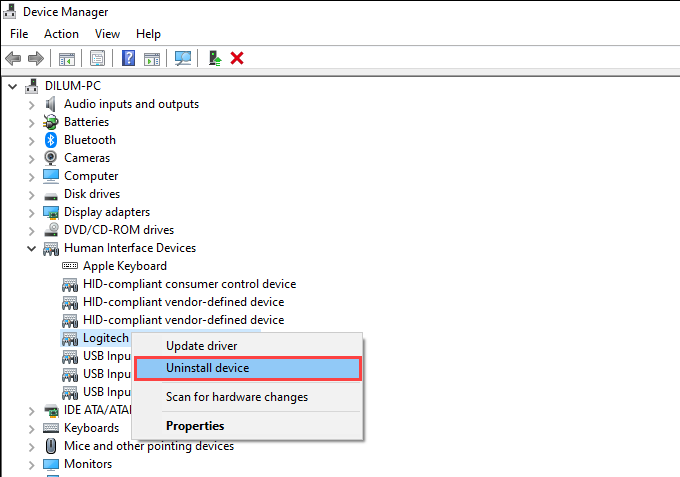
ปัญหาในการเริ่มต้น LogiLDA.DLL ได้รับการแก้ไขแล้ว
หวังว่าการแก้ไขข้างต้นจะช่วยได้ และคุณไม่เห็นข้อผิดพลาด "มีปัญหาในการเริ่มต้น logilda.dll" ใน คอมพิวเตอร์ของคุณอีกต่อไป
แต่สมมติว่าคุณต้องปิดใช้งาน Logitech Download Assistant เมื่อเริ่มต้น ในกรณีดังกล่าว โปรดจำไว้ว่าคุณยังสามารถอัปเดตไดรเวอร์อุปกรณ์หรือซอฟต์แวร์สนับสนุนสำหรับผลิตภัณฑ์ Logitech ของคุณได้ด้วยตนเอง